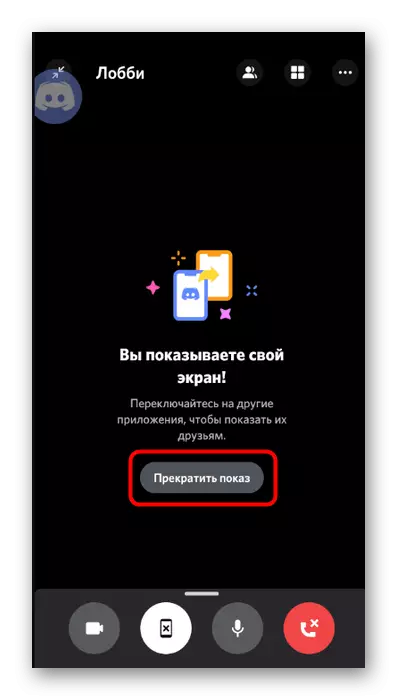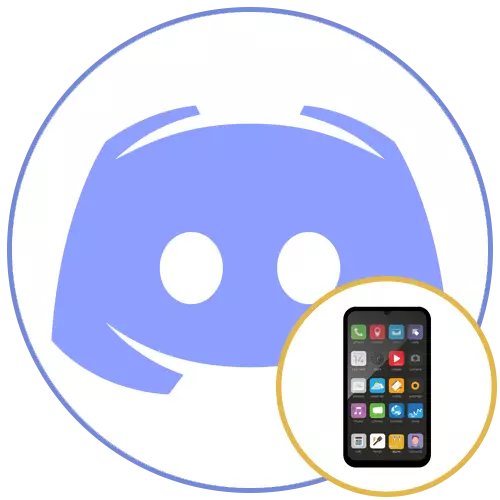
1. urratsa: Egiaztatu ezarpenak
Pantaila telefonoan desadostasunean erakutsi aurretik, kontuaren ezarpenak egiaztatzea eta mikrofonoa eta bideo ezarpenak behar bezala ezartzen direla ziurtatzea gomendatzen dizugu, deian zehar aldatzeko deserosoa izango delako. Lehen eta konfiantzazko deiak egin badituzu elementu guztien konfigurazio egokian, saltatu urrats hau eta joan hurrengo batera. Bestela, jarraitu ekintza hauek:
- Exekutatu zure mugikorreko aplikazioa eta egin klik ikonoan beheko aldean dagoen irudiaren bidez.
- Joan ezarpenen zerrenda, aurkitu aplikazioaren ezarpenak blokeatu eta hautatu "Ahotsa eta bideoa".
- Egiaztatu sarrerako modua (mikrofonoa automatikoki ahotsa edo sakatu dezakezu), mugitu sentikortasun-graduatzailea, doitu bolumenaren parametro orokorra eta aktibatu ahotsaren gaineko gainjartze mugikorra, deia errazagoa izan dadin.

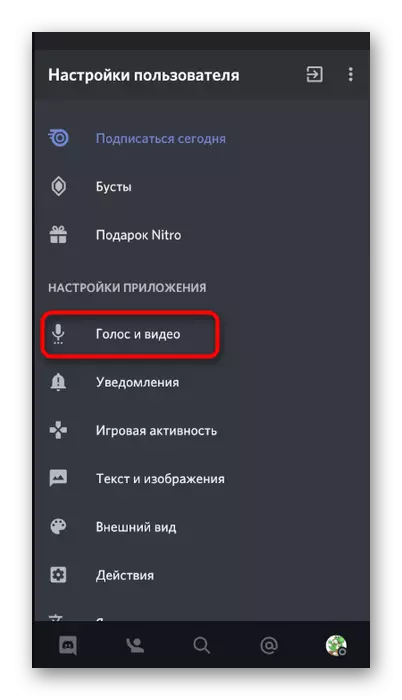
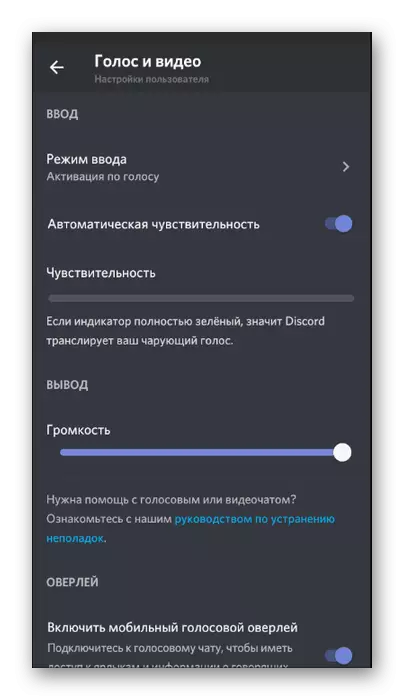
2. pausoa: konektatu kanaletara edo elkarrizketa pertsonalera eta abiarazteko emisioa
Ez da gehiago ekoiztu beharrik, beraz, zerbitzarian ahots bidezko kanalera konektatu edo erabiltzaile bat aukeratu eta gailu mugikorreko pantailaren erakustaldia hasteko. Discord-en, botoi berezi bat diseinatuta dago horretarako, eta bertan sakatu eta komunikazio modu hau aktibatzen da. Hasteko, kontuan hartu ekintzak zerbitzarian algoritmoa.
- Bilatu ahots-kanal egokia eta punteatu bere izenaren arabera menua irekitzeko.
- Erabili "Accode to Voice Channel" botoian.
- Leihoa itxita konektatu ondoren, behin eta berriz sakatu kanalaren izena irekitzeko. Punteatu irudiaren ikonoan telefonoaren irudia irudiaren transmisioa pantailatik abiarazteko.
- Sistemaren jakinarazpena agertzen da, pantailan agertzen diren datu guztien eskuragarritasuna aipatzen da, beraz, zerbitzariko parte-hartzaileek ez dute informazio konfidentzialik ikusiko zure igorpena ikustean, eta egin klik "Hasi", horrela baieztatzen pantailan gertatzen ari denaren erakustaldia abiaraztea.
- Pantaila erakusten duzula jakinaraziko zaizu. Aldatu beste aplikazio batzuetara, erabiltzaileek ikus dezaten eta sistema eragilearen arazo bat sortzen lagundu edo lagundu ahal izateko.
- Hurrengo pantailan, pantailaren erakustaldia erabiltzailearen konektatutako erabiltzaileari nola gauzatzen den adibide da. Ekintza guztiak denbora errealean bistaratzen dira eta pantailan agertzen diren informazio guztia ikusgai dago.

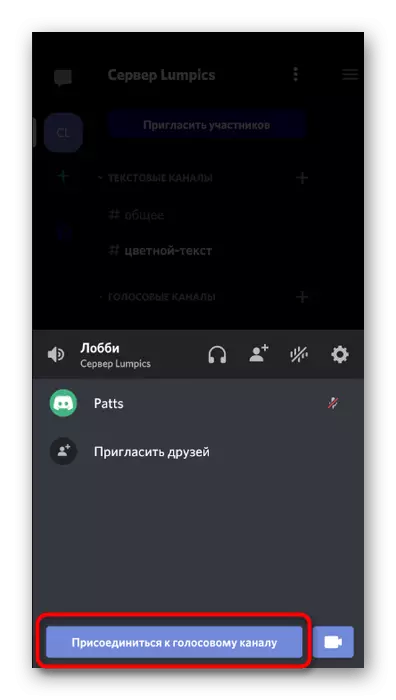

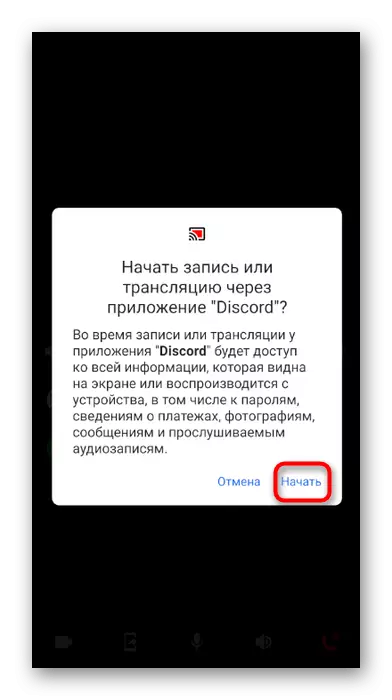
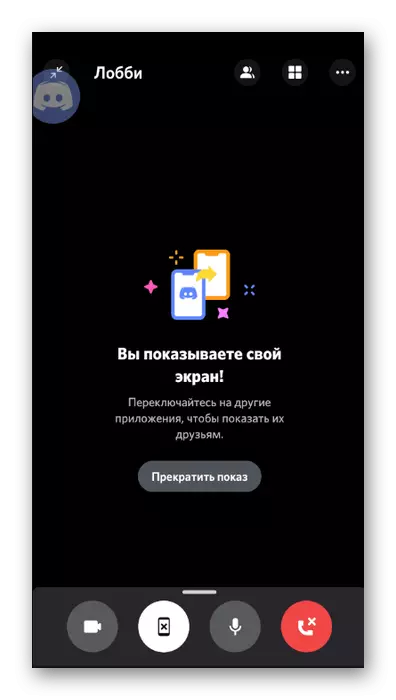
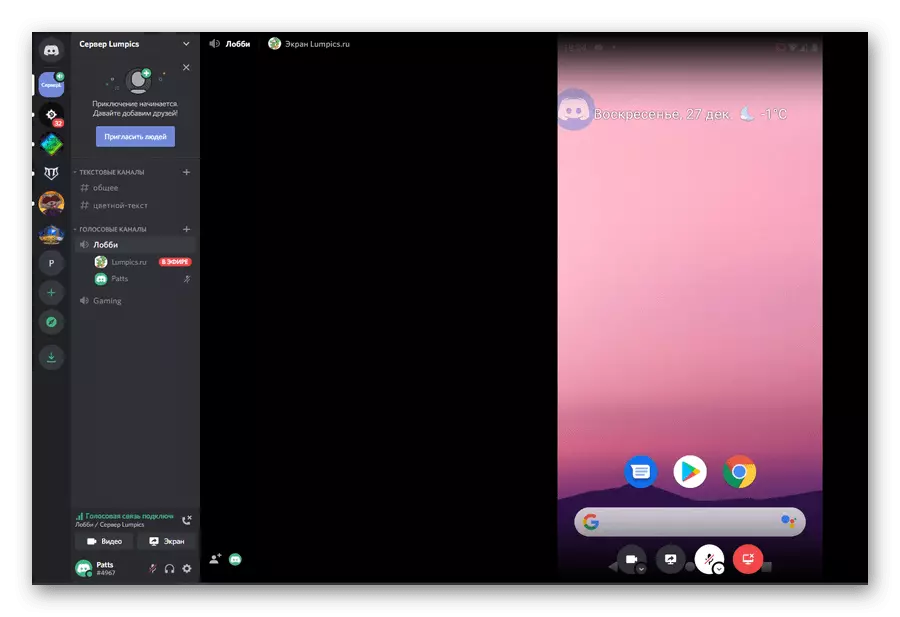
Pantaila erakutsi nahi duzun erabiltzailearekin elkarrizketa pertsonal bati buruz ari bagara, ekintza printzipioa zati batean bakarrik aldatzen ari da.
- Joan orri nagusira "Mezu pertsonalak" atalean beheko paneleko ikonoan klik eginez. Punteatu erabiltzaile kontua, norekin pantailaren irudia partekatu nahi duzun.
- Goialdean deitzen hasteko botoia aurkituko duzu.
- Itxaron erabiltzailearen deia eta konektatu berarekin "uneko dei" lerroan klik eginez edo erabili leiho guztien gainean agertzen den gainjartzea.
- Elkarrizketa leihoan, smartphone baten irudia duen botoia aurkituko duzu, pantailaren itzulpena abiarazteko ardura duena.
- Begiratu sistemaren abisua eta hasi emisioa.
- Zure pantaila erakusten duzula jakinaraziko zaizu eta, beraz, aplikazioen artean alda dezakezu eta erabiltzailearekin elkarrizketa bat eraman dezakezu.
- Bide batez, eskuinaldean bistaratutako gainazal txiki batean, pertsona baten irudia ikusiko da webcam aktibatuta badago.
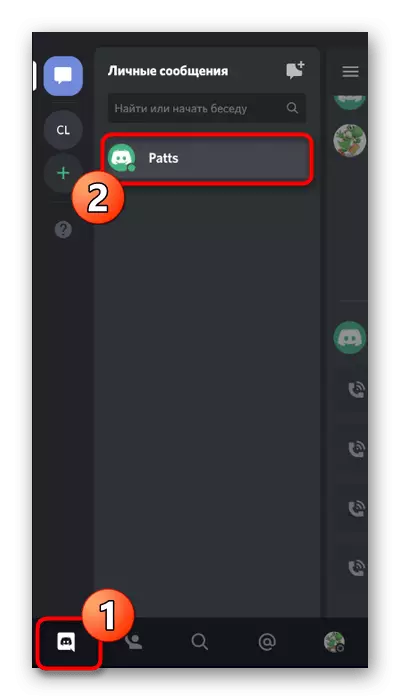



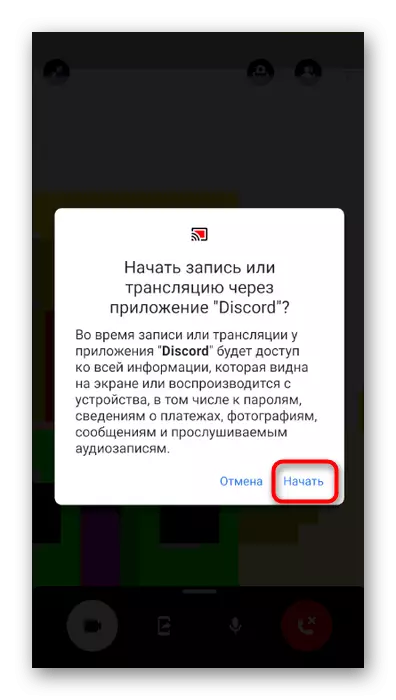


3. pausoa: Manifestazioa osatzea
Pantailaren erakustaldia gelditzeko, elkarrizketatik deskonektatu dezakezu, baina batzuetan edukia ikusteko sarbidea mugatu behar duzu komunikatzen jarraitu bitartean. Horretarako, "Start Stream" botoia erabil dezakezu, panelean bistaratzea jakinarazpenekin. Aukera hau komenigarria da ez duzulako diskordazioan elkarrizketara itzuli behar erakustaldia osatzeko.

Hala ere, dagoeneko itzuli bazara, inskripzioaren azpian "Zure pantaila erakusten duzu" kokatu "Stop Show" botoia eta punteatu ekintza hau burutzeko. Manifestazioa berehala geldituko da, eta pantaila beltzaren ordez, elkarrizketan beste parte-hartzaileek transmititutako bideoa bistaratuko da.